Pripravljalni ukrepi
Za čiščenje tiskalnika Epson preko računalnika so odgovorna orodja, vključena v gonilnik, zato ga je potrebno obvezno namestiti. Verjetno ste to že storili, vendar odsotnost menija, o katerem bomo govorili kasneje, lahko kaže na to, da je gonilnik zastarel ali nepravilno nameščen. V tem primeru ponovite postopek namestitve, nato pa povežite tiskalnik z računalnikom na običajen način. Podrobneje o tem preberite v gradivih na naslednjih povezavah.
Podrobneje:
Namestitev tiskalnika na računalnikih z Windows
Namestitev gonilnikov za tiskalnik
Programska čiščenje tiskalnikov Epson
Programska čiščenje tiskalnikov podjetja Epson vključuje zaporedno zagon orodij za preverjanje in avtomatizirano odpravljanje morebitnih težav. V večini primerov posebno aplikacijo ni, zato bo ta postopek obravnavan na primeru privzetega menija "Nastavitve tiskanja".
- Odprite meni "Start" in odprite "Nastavitve", tako da kliknete na gumb s kolesom.
- Izberite kategorijo "Naprav".
- Preko menija na levi preklopite na "Tiskalniki in skenerji".
- Kliknite na ime svoje naprave na seznamu, da se prikažejo gumbi za interakcijo z njo.
- Nato preidite v razdelek "Upravljanje", kjer so prisotni vsi programski komponenti.
- Kliknite na klikljivo besedilo "Nastavitve tiskanja".
- Odprite zavihek "Servis" ali "Vzdrževanje", kjer se nahajajo potrebne funkcije.
- Zdaj lahko začnete sam postopek preverjanja in čiščenja.Potrebno je preveriti, ali tiskalna glava res potrebuje čiščenje, zato pritisnite gumb "Preverjanje šob".
- Seznanite se z navodili za izvedbo te operacije, pripravite svoj tiskalnik in nato pošljite testni dokument v tiskanje.
- Počakajte na prejem lista z rezultatom in ga primerjajte s tistim, ki je prikazan v aktivnem oknu. Če je čiščenje potrebno, pritisnite "Čiščenje".
- Takoj bo prišlo do prehoda na orodje "Čiščenje tiskalne glave", kjer se boste lahko seznanili z opisom te operacije in jo zagnali.
- Upoštevajte, da se to orodje zažene tudi preko glavnega razdelka zavihka "Servis", kjer preprosto kliknite na ustrezen gumb. Ponovno čiščenje tiskalne glave bo potrebno, če rezultat prvega čiščenja ne bo povsem idealen.
- Naslednja funkcija je "Kalibracija tiskalne glave". Ni povsem povezana s čiščenjem, vendar bo koristna, če so črke ali slike na listu nepravilno poravnane.
- Ob zagonu orodja bo prišlo do samodejnega vertikalnega poravnanja, prilagoditve horizontalnih presledkov in jasnosti odtisov.
- Včasih potrebujejo čiščenje tudi barve, saj sčasoma nekoliko zasušijo in se začnejo dovajati z zamiki. To se izvede preko posebnega orodja "Tehnološko čiščenje barv".
- Preberite splošne informacije o uporabi tega orodja. Kot vidite, bo koristno tudi v situacijah, ko čiščenje tiskalne glave ni prineslo želenega učinka. Preverite, ali je v posodah dovolj barve, saj bodo te popolnoma prečrpane in zamenjane.
- Naslednji korak pred zagonem čiščenja je preverjanje zaklepa. Prepričajte se, da je v odklenjenem položaju, kot je prikazano na sliki v oknu.
- Še enkrat preberite vsa obvestila, saj je ta postopek zapleten. Ko ste pripravljeni, pritisnite "Start".
- Počakajte na konec čiščenja barv — to bo trajalo nekaj minut, nato pa se bo na zaslonu prikazalo ustrezno obvestilo.Za prikaz rezultata čiščenja pritisnite "Tiskanje predloge za preverjanje šob".
- Včasih ostanejo delci barve na notranjih komponentah tiskalnika in se prenesejo na papir, kar povzroča črte in madeže. Ta težava se reši z zagonjem orodja "Čiščenje vodila papirja".
- Uporabite navaden papir formata A4 in ponavljajte to proceduro, dokler ne dosežete opaznega rezultata.
- Ne zaženite več operacij čiščenja hkrati, saj to lahko povzroči motnje v delovanju tiskalnika. Dejanje lahko prekličete ali preverite stanje tako, da pritisnete gumb "Čakalna vrsta za tiskanje".
- Pojavilo se bo standardno okno operacijskega sistema, ki prikazuje, katere naloge so v čakalni vrsti za izvedbo s strani tiskalnika. Kliknite nanje z desno miškino tipko, da jih ustavite ali pridobite dodatne informacije.
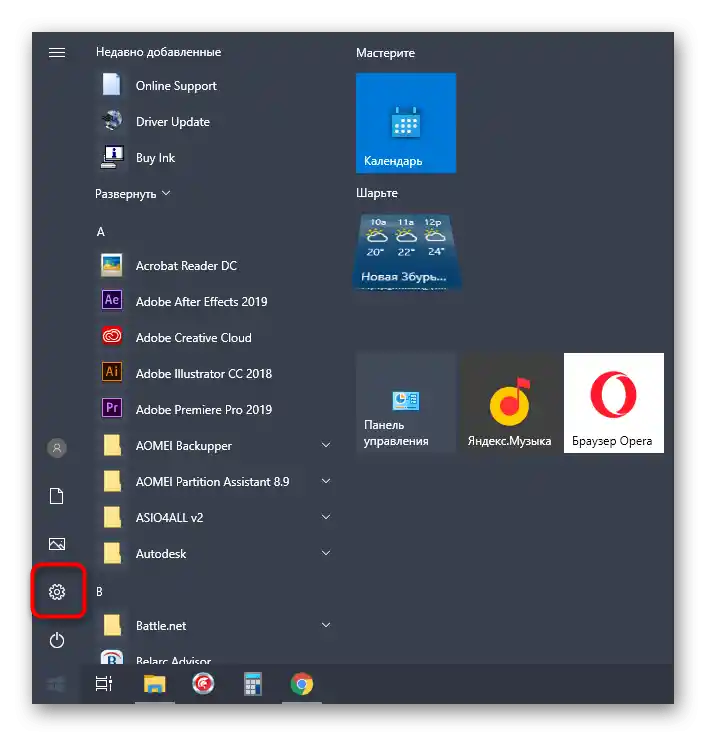

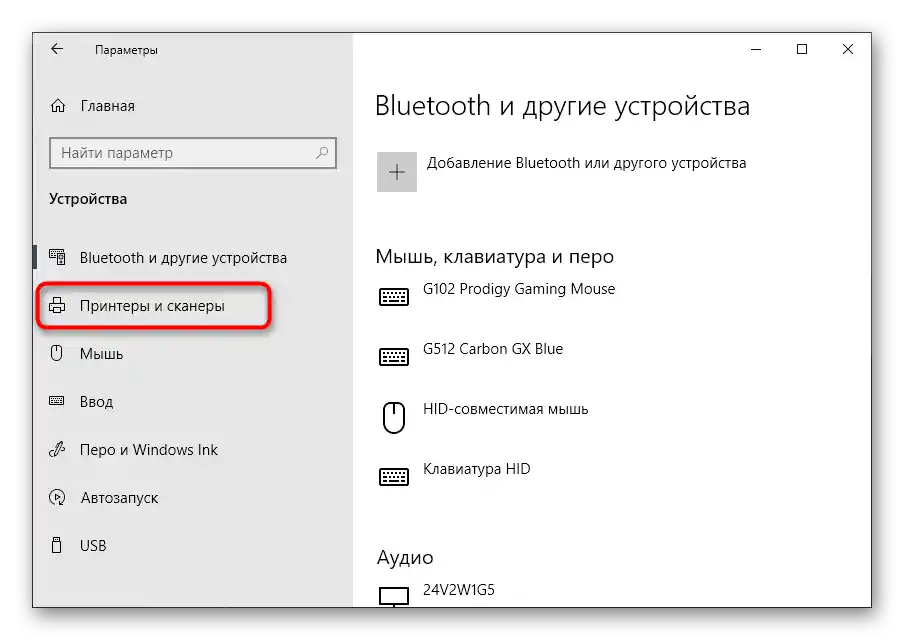
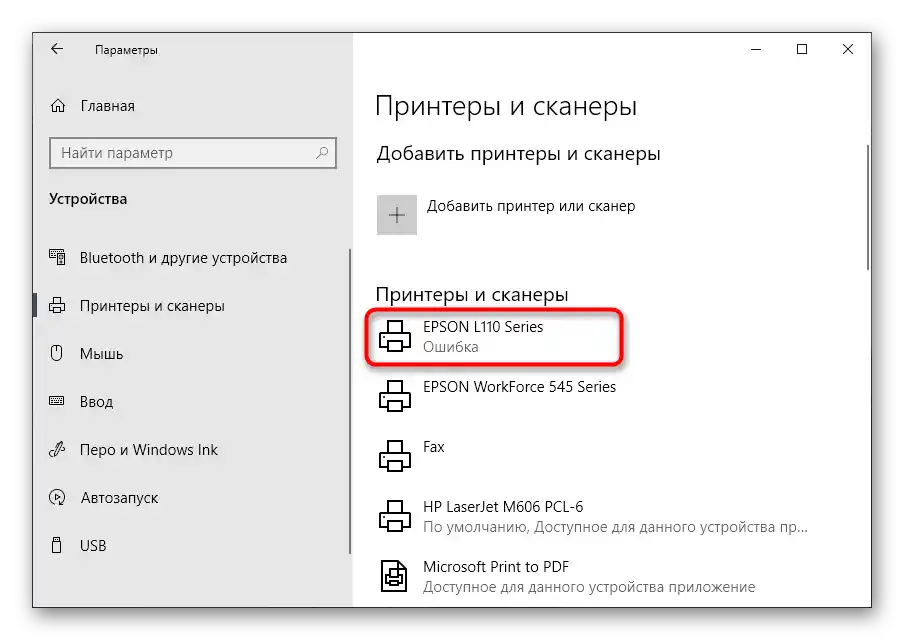
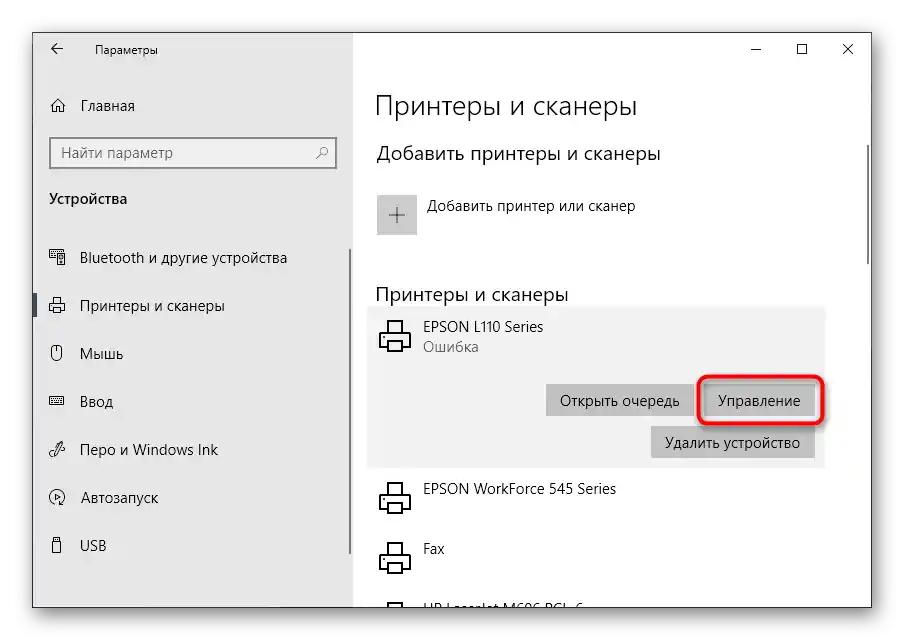
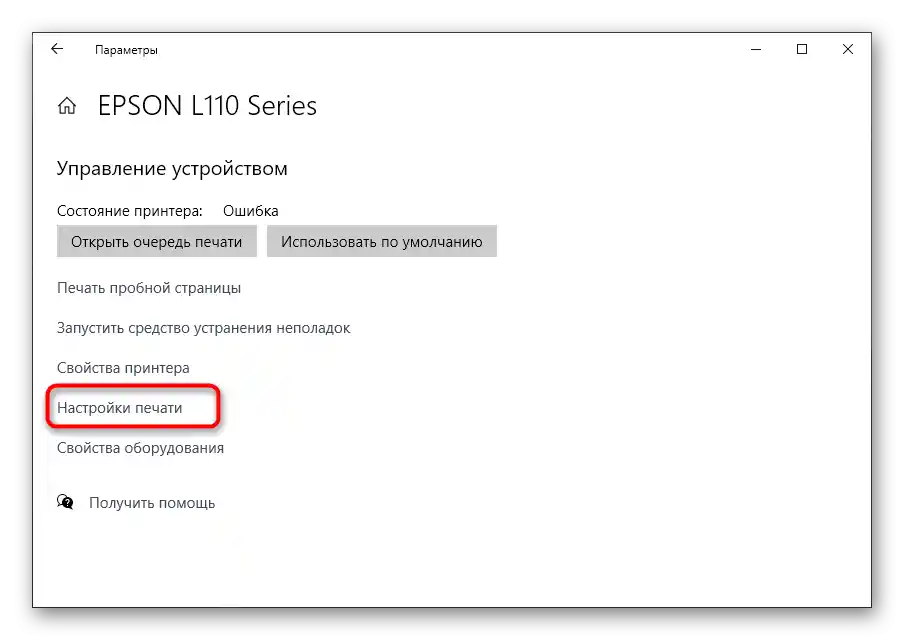
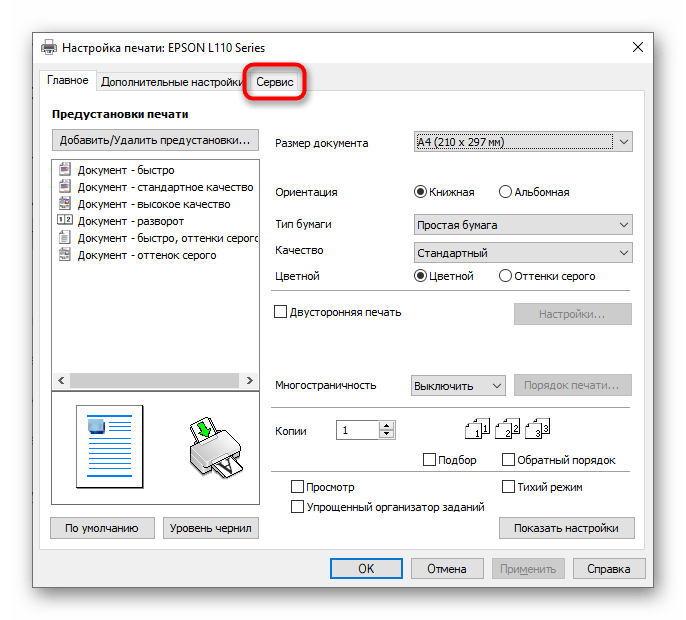
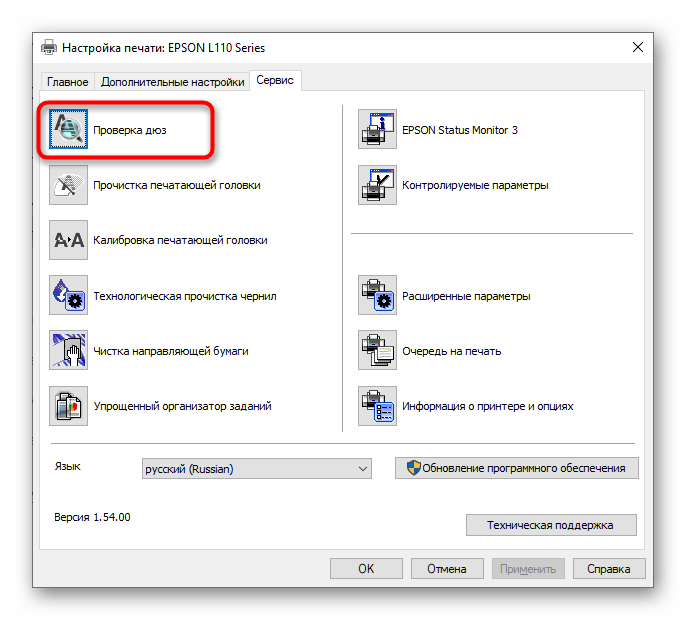
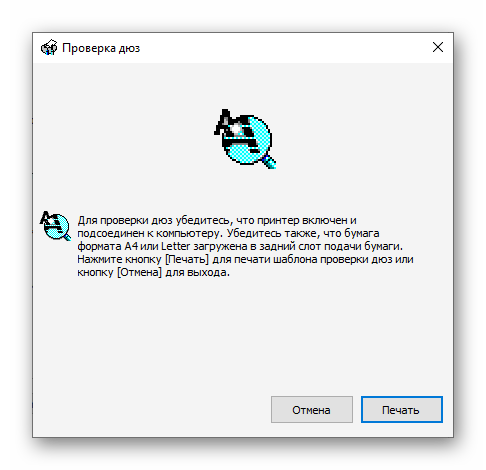
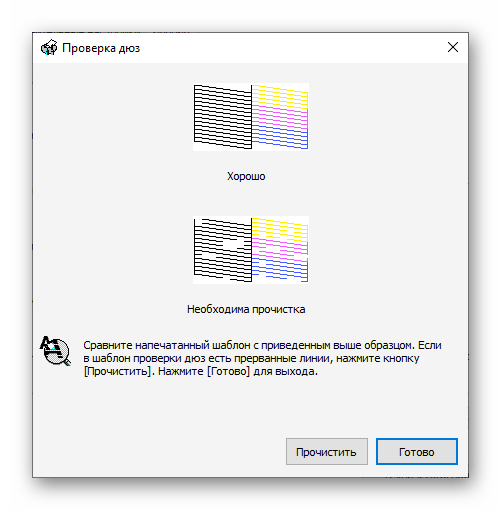
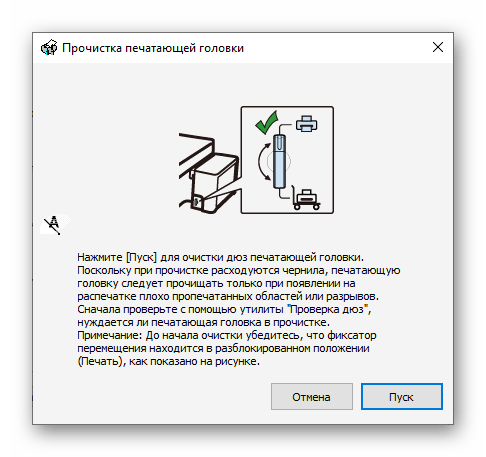
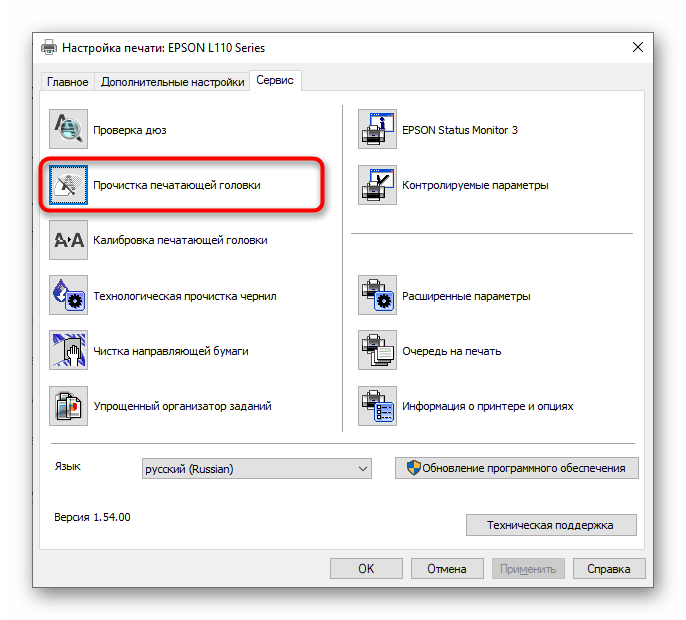
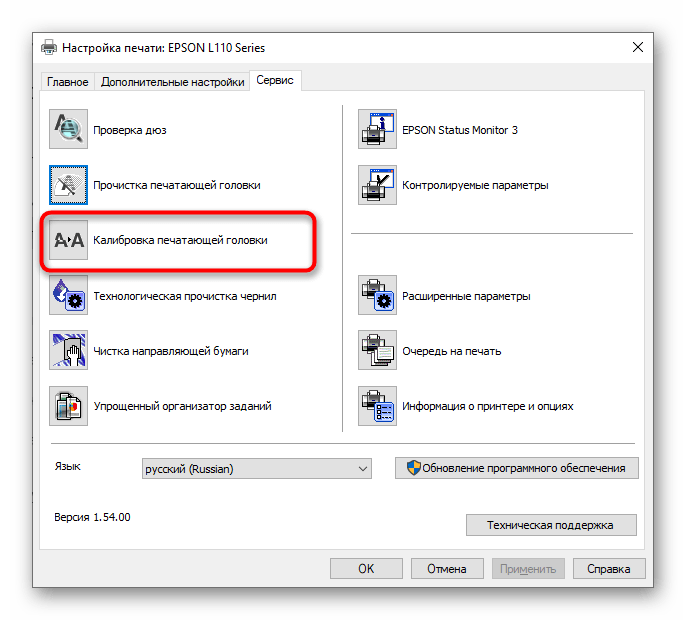
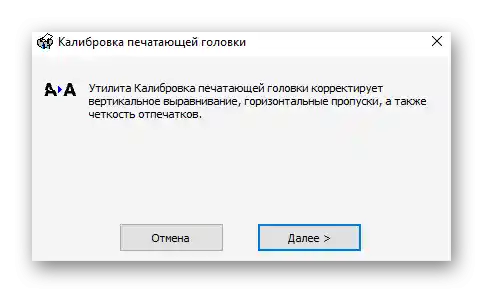
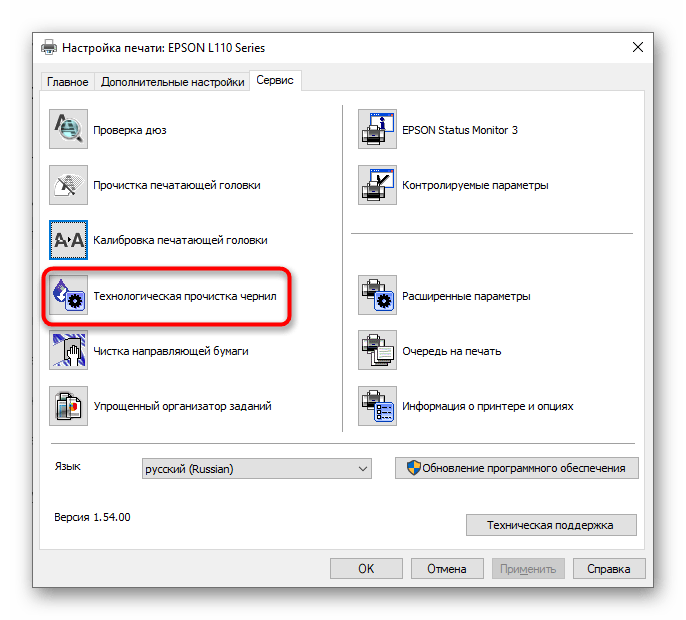
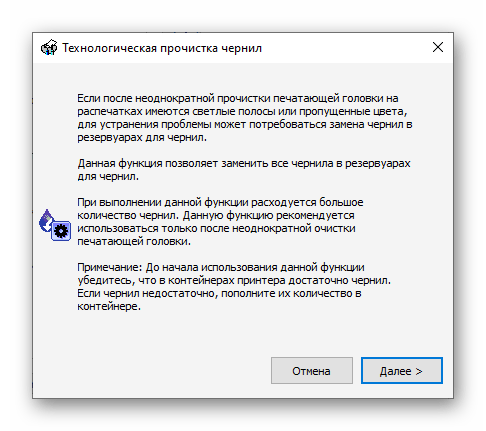
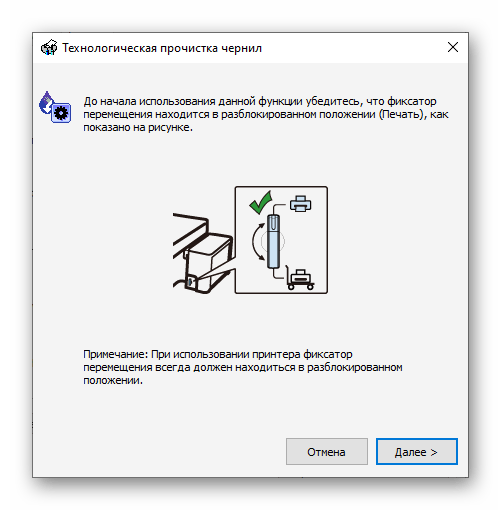
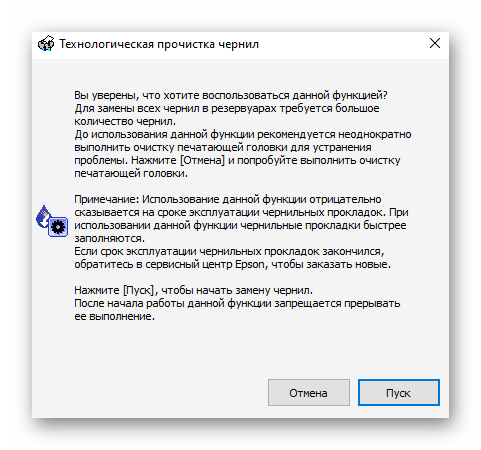
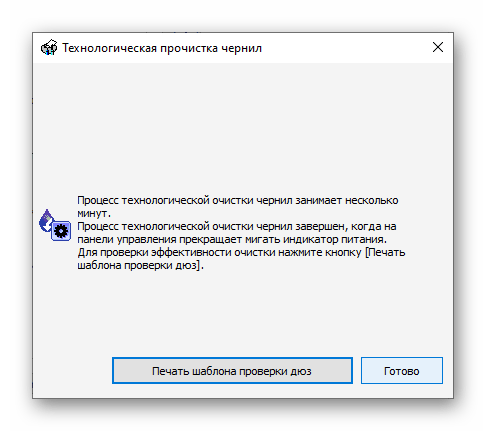
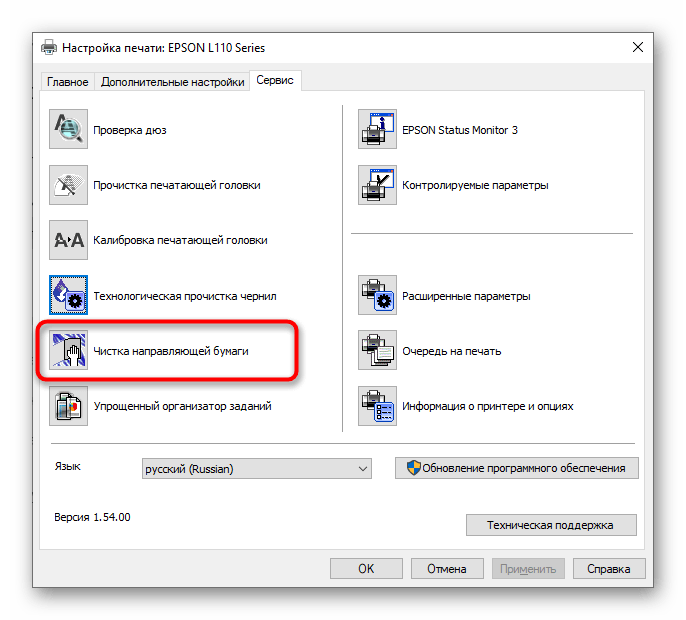
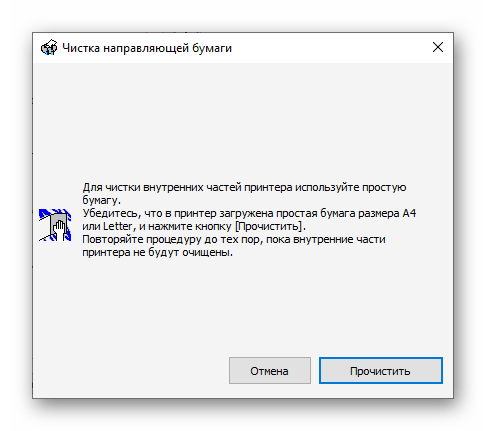
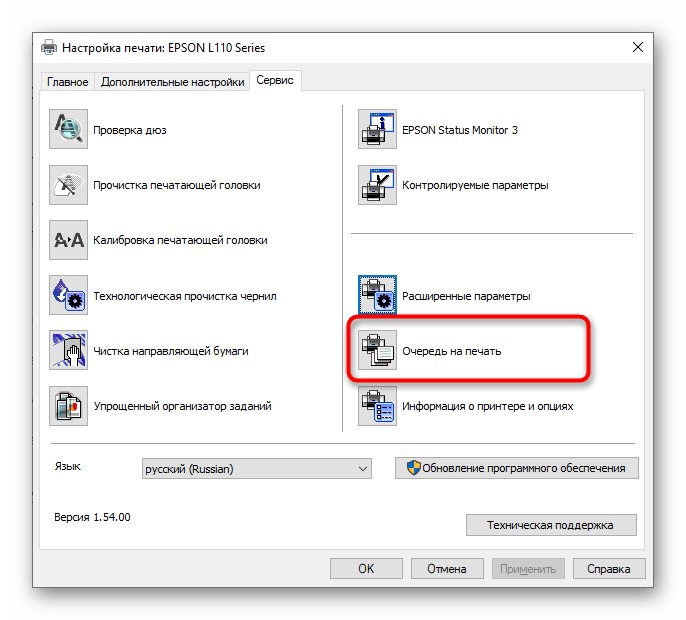
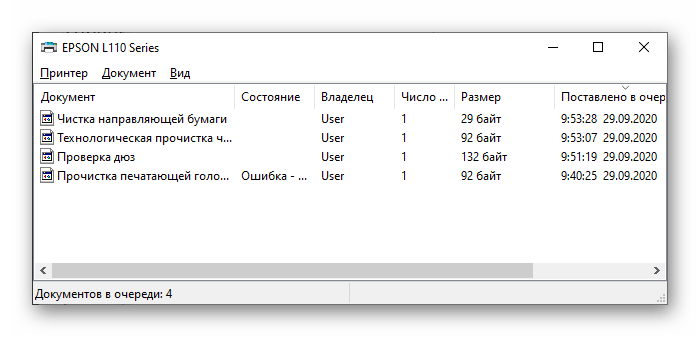
Na koncu celotnega postopka čiščenja je priporočljivo preveriti, kako dobro tiskalnik tiska. Za to se uporabljajo samostojno pridobljene predloge ali standardne testne strani, ki so na voljo v gonilniku naprave. Podrobneje o izbiri primerne metode in njeni uporabi preberite v ločenih navodilih na naši spletni strani, tako da sledite spodnji povezavi.
Več: Preverjanje tiskalnika za kakovost tiska
Včasih programsko čiščenje ne prinese želenega učinka, zato je potrebno težave odpraviti ročno. O tem, kaj storiti v takih situacijah, je napisano v drugih člankih na naši spletni strani. Izberite ustrezno težavo in preberite razpoložljive rešitve zanjo.
Preberite tudi:
Odpravljanje težav s krivim tiskanjem tiskalnika
Zakaj tiskalnik Epson ne tiska
Reševanje težav s tiskanjem črt na tiskalniku Epson
Pravilno čiščenje šob na tiskalnikih Epson